Hướng dẫn tìm hiểu về onedrive cho người mới bắt đầu
OneDrive là dịch vụ lưu trữ đám mây phổ biến của Microsoft, giúp người dùng lưu trữ, đồng bộ và chia sẻ dữ liệu dễ dàng. Tìm hiểu về OneDrive sẽ giúp bạn biết cách sử dụng hiệu quả, tăng cường bảo mật và tối ưu không gian lưu trữ. Vậy OneDrive có những tính năng gì nổi bật?
Microsoft OneDrive là gì?
Microsoft OneDrive là dịch vụ lưu trữ đám mây do Microsoft phát triển, cho phép người dùng lưu trữ, đồng bộ và chia sẻ dữ liệu trực tuyến. Đây là một phần của hệ sinh thái Microsoft 365, giúp bạn truy cập tệp tin từ bất kỳ thiết bị nào có kết nối internet mà không cần lưu trữ trực tiếp trên máy tính.
Khi tìm hiểu về OneDrive, bạn sẽ thấy rằng nền tảng này hỗ trợ lưu trữ nhiều định dạng file như tài liệu, ảnh, video và dữ liệu quan trọng một cách bảo mật và tiện lợi. Một trong những tác dụng của Microsoft OneDrive là giúp người dùng đồng bộ hóa dữ liệu trên nhiều thiết bị, từ máy tính Windows, MacBook đến điện thoại thông minh.
Điều này giúp bạn dễ dàng làm việc từ xa mà không bị gián đoạn. Khi đăng nhập OneDrive trên máy tính, bạn có thể truy cập tất cả tệp tin mà không cần mang theo ổ cứng hoặc USB.
Ngoài ra, OneDrive đăng nhập cũng giúp bạn chia sẻ tệp tin với đồng nghiệp, khách hàng hoặc bạn bè một cách nhanh chóng. Bạn có thể cấp quyền truy cập để người khác chỉnh sửa hoặc chỉ xem tài liệu mà không cần gửi email đính kèm nhiều lần.
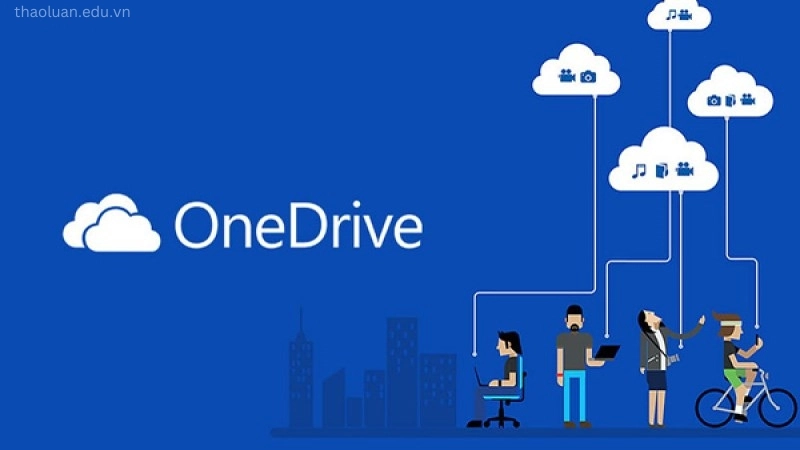
Việc cài đặt OneDrive cho máy tính rất đơn giản. Nếu bạn sử dụng Windows 10 hoặc Windows 11, OneDrive thường đã được tích hợp sẵn. Để bắt đầu sử dụng, bạn chỉ cần đăng nhập OneDrive bằng tài khoản Microsoft của mình.
Đối với người dùng macOS, bạn có thể cài đặt OneDrive cho MacBook bằng cách tải xuống ứng dụng từ Microsoft Store hoặc App Store, sau đó tiến hành đăng nhập để đồng bộ dữ liệu.
Khi tìm hiểu về OneDrive, bạn sẽ thấy rằng nó không chỉ là một dịch vụ lưu trữ thông thường mà còn hỗ trợ làm việc nhóm hiệu quả. Bạn có thể chỉnh sửa tài liệu trực tiếp trên Word, Excel, PowerPoint mà không cần tải về máy. Điều này giúp tối ưu hóa quy trình làm việc và nâng cao năng suất.
Nếu bạn đang tìm kiếm một nền tảng lưu trữ an toàn, truy cập linh hoạt và dễ sử dụng, Microsoft OneDrive chính là giải pháp lý tưởng. Hãy cài đặt OneDrive ngay hôm nay để trải nghiệm sự tiện lợi của dịch vụ này!
>>> Tham khảo thêm: Tìm hiểu về âm thanh, tốc độ và cường độ âm thanh
Ưu nhược điểm của Microsoft OneDrive
Microsoft OneDrive là một trong những dịch vụ lưu trữ đám mây phổ biến, cung cấp giải pháp đồng bộ và quản lý tệp tin hiệu quả. Khi tìm hiểu về OneDrive, người dùng sẽ thấy đây là một nền tảng giúp lưu trữ, chia sẻ dữ liệu và truy cập từ mọi thiết bị có kết nối internet.
Ưu điểm của Microsoft OneDrive
Khi tìm hiểu về OneDrive, bạn sẽ thấy đây là một dịch vụ lưu trữ đám mây với nhiều tính năng vượt trội. Một trong những lợi ích lớn nhất là khả năng truy cập, lưu trữ và chia sẻ tệp tin nhanh chóng từ bất kỳ thiết bị nào có kết nối internet. Người dùng có thể đăng nhập OneDrive trên máy tính hoặc điện thoại để làm việc mọi lúc, mọi nơi.
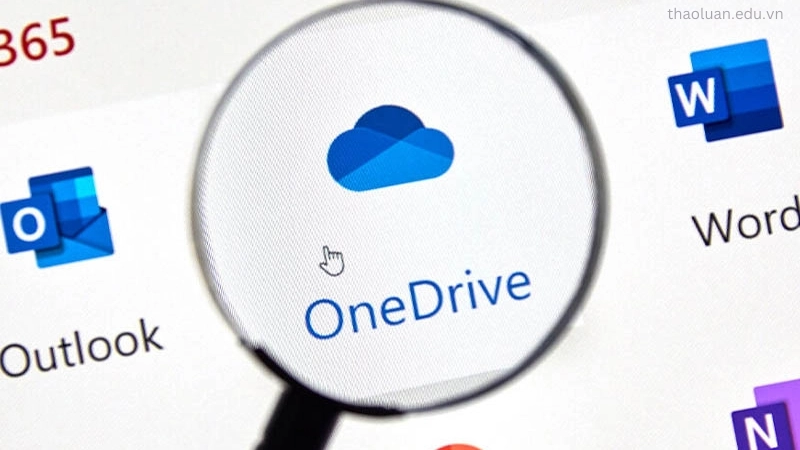
Một điểm cộng lớn của OneDrive là sử dụng miễn phí với dung lượng lưu trữ lớn, giúp bạn tiết kiệm chi phí. Ngoài ra, OneDrive hỗ trợ truy cập ngoại tuyến, cho phép người dùng xem và chỉnh sửa tệp ngay cả khi không có internet. Nhờ vậy, bạn luôn có thể làm việc liền mạch mà không bị gián đoạn.
Microsoft OneDrive có tác dụng gì? Một trong những lợi ích quan trọng nhất là khả năng đồng bộ với các ứng dụng Microsoft như Word, Excel, PowerPoint. Người dùng có thể chỉnh sửa tài liệu trực tiếp trên nền tảng này mà không cần tải xuống.
Hơn nữa, tính năng chia sẻ tài liệu không giới hạn dung lượng giúp bạn dễ dàng gửi tài liệu cho đồng nghiệp hoặc đối tác mà không bị giới hạn như email thông thường.
Nhược điểm của Microsoft OneDrive
Mặc dù có nhiều ưu điểm, nhưng Microsoft OneDrive để làm gì nếu không thể hoạt động tốt trên mọi hệ điều hành? OneDrive được thiết kế tối ưu cho Windows, do đó khi sử dụng trên macOS hoặc Linux, bạn có thể gặp một số hạn chế về tính năng và hiệu suất. Tuy nhiên, người dùng vẫn có thể cài đặt OneDrive cho MacBook để đồng bộ dữ liệu cơ bản.
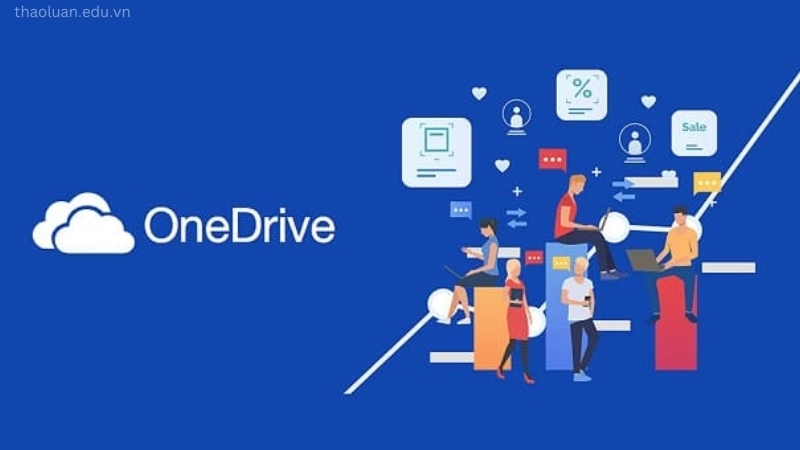
Một điểm trừ khác là OneDrive tích hợp nhiều dịch vụ khác của Microsoft như Outlook, Xbox, SharePoint,... Điều này có thể khiến người dùng mới cảm thấy phức tạp và khó sử dụng. Tuy nhiên, nếu bạn tìm hiểu về OneDrive kỹ lưỡng và sử dụng thành thạo, thì đây vẫn là một nền tảng lưu trữ mạnh mẽ, tiện lợi cho cả cá nhân và doanh nghiệp.
Nếu bạn muốn sử dụng OneDrive hiệu quả hơn, hãy tham khảo cách cài đặt OneDrive trên các thiết bị để tận dụng tối đa các tính năng mà dịch vụ này mang lại.
Lý do nên sử dụng Microsoft OneDrive
Khi tìm hiểu về OneDrive, người dùng sẽ thấy đây là một nền tảng lưu trữ đám mây mạnh mẽ giúp lưu trữ, đồng bộ và chia sẻ dữ liệu dễ dàng. Microsoft OneDrive là gì? Đây là một dịch vụ lưu trữ thuộc hệ sinh thái Microsoft, cho phép bạn truy cập tệp mọi lúc, mọi nơi, mà không cần phải mang theo USB hay ổ cứng di động.
Một trong những tác dụng của Microsoft OneDrive là giúp bảo vệ dữ liệu quan trọng khỏi sự cố mất mát do lỗi phần cứng hoặc tấn công mạng. Khi bạn đăng nhập OneDrive trên máy tính, tất cả dữ liệu sẽ được đồng bộ hóa tự động lên đám mây, đảm bảo an toàn ngay cả khi thiết bị gặp sự cố.
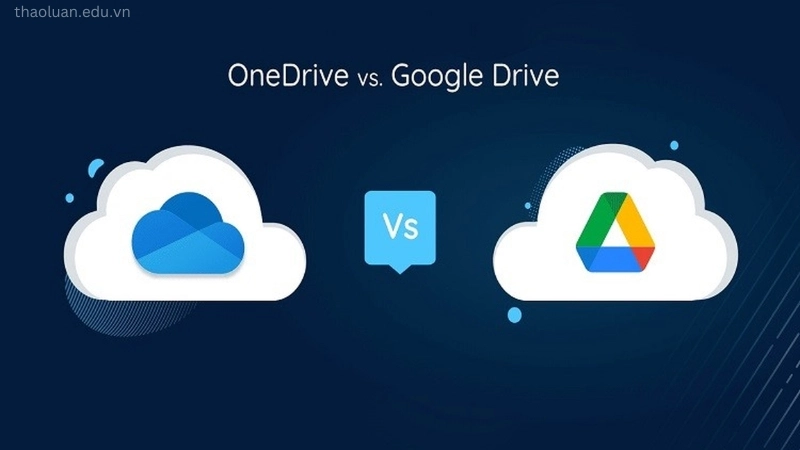
Ngoài ra, việc chia sẻ tệp tin với đồng nghiệp, đối tác hay sếp trở nên dễ dàng mà không bị giới hạn dung lượng như khi gửi qua email. Microsoft OneDrive dùng để làm gì? Một điểm nổi bật của OneDrive là tích hợp với các ứng dụng văn phòng trực tuyến như Word Online, Excel Online và PowerPoint Online.
Nhờ đó, người dùng có thể chỉnh sửa tài liệu trực tiếp trên trình duyệt mà không cần tải về máy. Điều này đặc biệt hữu ích trong môi trường làm việc linh hoạt, nơi bạn có thể xem và chỉnh sửa tài liệu ngay cả khi đang di chuyển hoặc đi công tác.
Hướng dẫn tải về và cài đặt OneDrive
OneDrive là dịch vụ lưu trữ trực tuyến của Microsoft, hỗ trợ người dùng lưu trữ, chia sẻ và truy cập tài liệu từ bất kỳ thiết bị nào có kết nối internet. Để sử dụng, trước tiên bạn cần tải xuống và cài đặt OneDrive theo hướng dẫn dưới đây.
Cách tải OneDrive về máy
Để tải OneDrive, bạn hãy truy cập trang chủ tại: https://www.microsoft.com/vi-vn/microsoft-365/onedrive/online-cloud-storage
Tại giao diện trang chủ, bạn nhấn vào “Tải xuống”. Một cửa sổ mới sẽ xuất hiện, tại đây bạn tiếp tục chọn “Tải xuống” để bắt đầu quá trình tải file cài đặt về máy.
Sau khi tải xuống hoàn tất, bạn mở file cài đặt và sẵn sàng cài đặt OneDrive cho máy tính. Tuy nhiên, trước khi tiến hành đăng nhập OneDrive, bạn cần có tài khoản Microsoft. Nếu chưa có, hãy tạo một tài khoản bằng cách làm theo hướng dẫn trên hệ thống.

Cách cài đặt OneDrive trên máy tính
Sau khi tải thành công, bạn mở tệp có định dạng .exe (đối với Windows) hoặc .pkg (đối với MacBook) và chọn Run để khởi động quá trình cài đặt OneDrive.
Tại giao diện cài đặt, nhấn “Tiếp tục”, sau đó chọn thư mục đích lưu trữ và nhấp “Next”. Tiếp theo, bạn bấm “Cài đặt” để bắt đầu quá trình thiết lập.
Hệ thống sẽ tự động cài đặt trong vài phút. Sau khi hoàn tất, một thông báo sẽ hiển thị, bạn chỉ cần nhấn “Đóng” để kết thúc quá trình. Lúc này, bạn có thể đăng nhập OneDrive bằng tài khoản Microsoft để bắt đầu sử dụng.
Đăng nhập OneDrive trên máy tính
Sau khi cài đặt OneDrive, bạn mở ứng dụng và chọn “Đăng nhập OneDrive”. Nhập địa chỉ email Microsoft và mật khẩu, sau đó bấm “Tiếp tục”. Lúc này, bạn có thể thiết lập thư mục đồng bộ và bắt đầu sử dụng OneDrive đăng nhập để truy cập và lưu trữ dữ liệu an toàn.
Với các bước đơn giản trên, bạn đã hoàn tất cách cài đặt OneDrive và có thể tận dụng toàn bộ tính năng lưu trữ đám mây tiện lợi của Microsoft.
Cách sử dụng OneDrive chi tiết
Khi tìm hiểu về OneDrive, việc biết Microsoft OneDrive là gì chưa đủ, bạn cũng cần hiểu cách sử dụng dịch vụ này một cách hiệu quả. Microsoft OneDrive có tác dụng gì? Đây là nền tảng giúp người dùng lưu trữ, đồng bộ và chia sẻ dữ liệu trực tuyến trên nhiều thiết bị khác nhau.
Đăng ký và đăng nhập OneDrive
Để có thể sử dụng OneDrive, trước tiên bạn cần tạo một tài khoản Microsoft. Nếu chưa có, bạn chỉ cần mở ứng dụng OneDrive, nhấp vào "Create Account", sau đó điền đầy đủ thông tin như email, số điện thoại và mật khẩu để hoàn tất đăng ký.

Trong trường hợp đã có tài khoản, bạn chỉ cần đăng nhập OneDrive bằng cách nhập email và mật khẩu, sau đó nhấp vào “Sign in”. Nếu đang sử dụng máy tính, bạn có thể đăng nhập OneDrive trên máy tính để đồng bộ dữ liệu tự động giữa thiết bị và đám mây.
Tải thư mục lên OneDrive
Sau khi đăng nhập OneDrive, bạn có thể bắt đầu tải tài liệu lên hệ thống. Tại giao diện chính, nhấn vào biểu tượng “Mới”, sau đó chọn “Thư mục” để tạo không gian lưu trữ riêng. Nếu muốn tạo tệp tin trực tiếp trên OneDrive, bạn có thể chọn các định dạng như Word, Excel, PowerPoint hoặc OneNote.
Sau khi tạo thư mục, bạn hãy nhập tên và nhấn “Tạo”. Khi thư mục đã sẵn sàng, bạn có thể chọn “Tải lên” để bắt đầu đưa tệp tin vào OneDrive. Dịch vụ này hỗ trợ tải lên cả tệp đơn lẻ và thư mục lớn, giúp bạn dễ dàng quản lý dữ liệu trực tuyến.
Tải file từ OneDrive về máy
Nếu muốn tải file từ OneDrive về máy, bạn chỉ cần mở thư mục chứa tệp tin cần tải xuống. Sau đó, chọn file hoặc nhiều file cùng lúc, nhấp vào “Tải xuống” trên thanh công cụ. Quá trình này giúp bạn nhanh chóng lấy dữ liệu từ OneDrive về máy tính cá nhân để sử dụng ngoại tuyến.

Để tối ưu trải nghiệm, bạn có thể cài đặt OneDrive cho máy tính hoặc cài đặt OneDrive cho MacBook, giúp đồng bộ hóa dữ liệu tự động. Nếu chưa biết cách cài đặt OneDrive, chỉ cần tải ứng dụng về thiết bị, mở file cài đặt và làm theo hướng dẫn trên màn hình để hoàn tất quá trình thiết lập.
Với hướng dẫn chi tiết trên, bạn đã có thể sử dụng OneDrive một cách linh hoạt, tận dụng tối đa những tính năng mà Microsoft OneDrive để làm gì.
Hình ảnh minh hoạ về Onedrive
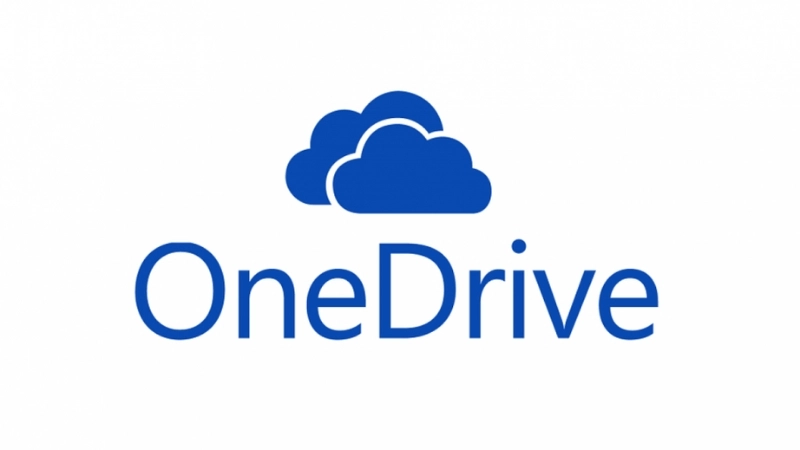

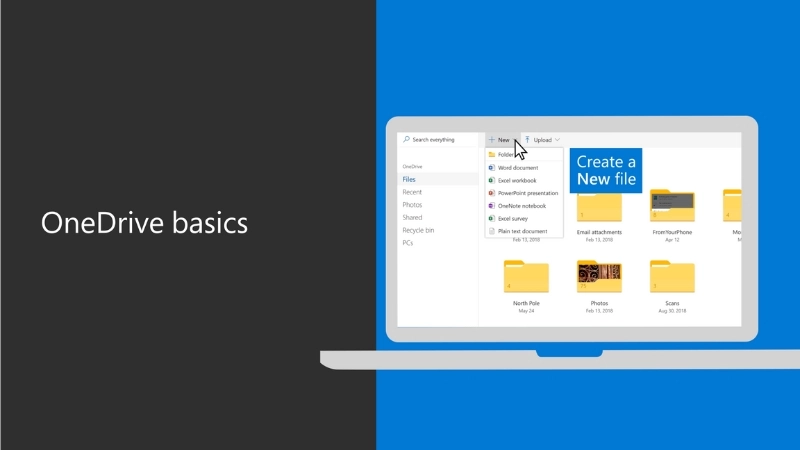
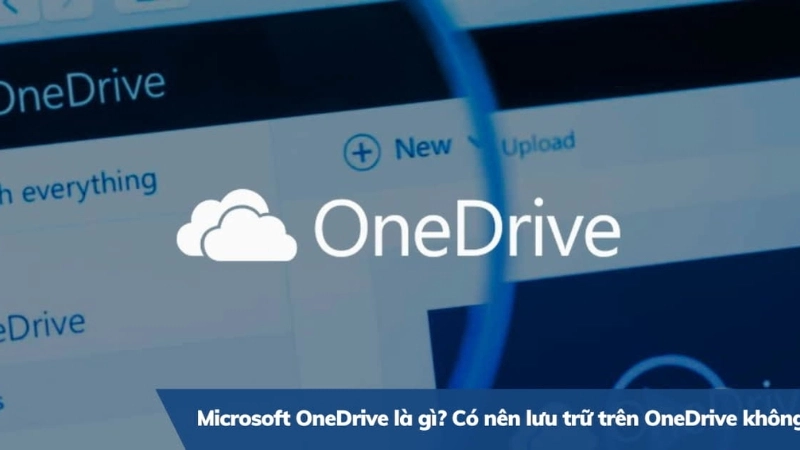
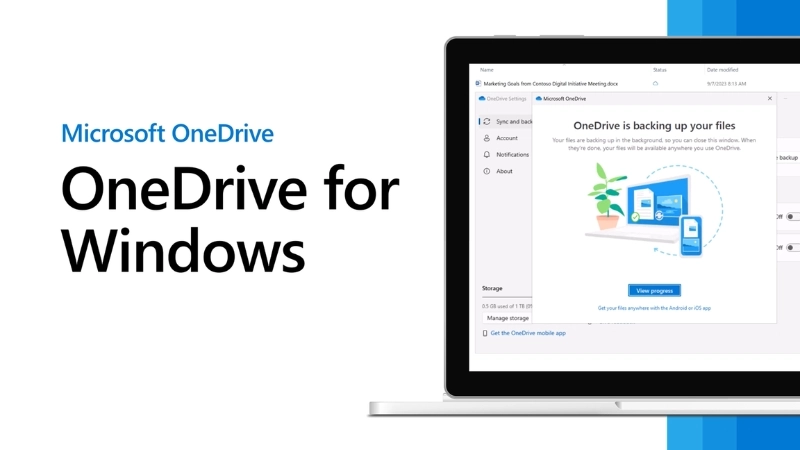
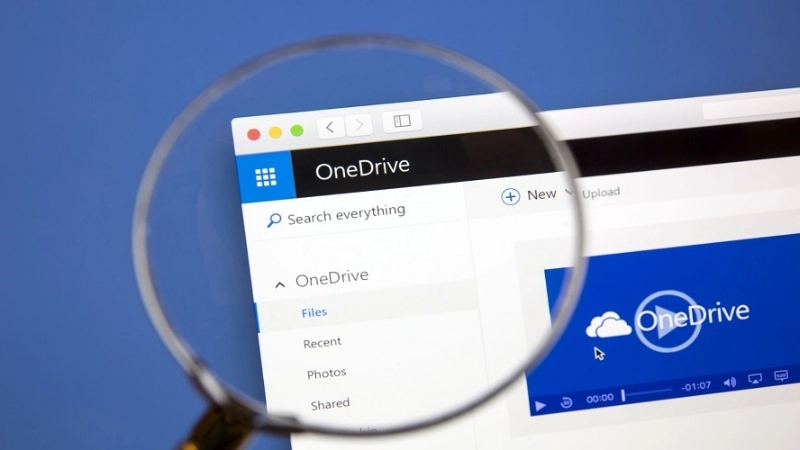
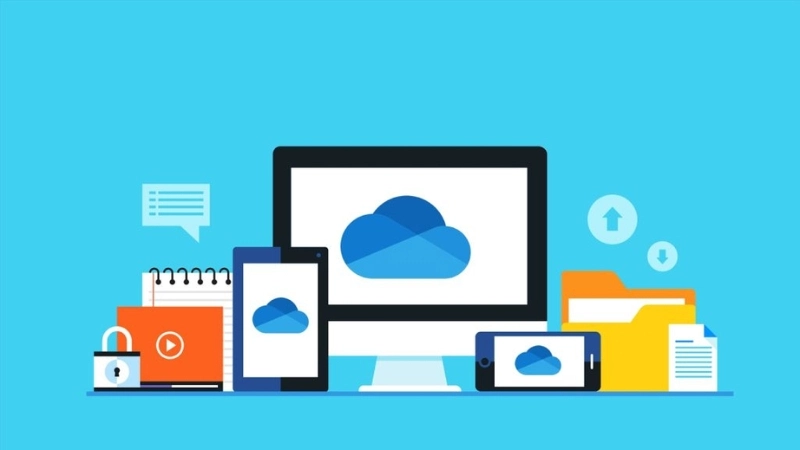
Việc tìm hiểu về OneDrive giúp bạn tận dụng tối đa các tính năng lưu trữ và đồng bộ hóa dữ liệu trên đám mây. Với khả năng bảo mật cao, truy cập linh hoạt và tích hợp mạnh mẽ với hệ sinh thái Microsoft, OneDrive là lựa chọn lý tưởng cho cá nhân và doanh nghiệp.
>>> Có thể bạn quan tâm: Tìm hiểu Internet là gì? Ứng dụng thực tiễn trong cuộc sống